- 软件大小:46.5MB
- 软件语言:简体中文
- 软件类型:国产软件
- 软件类别:杂类工具
- 更新时间:2018-08-30
- 软件授权:免费版
- 官方网站://www.9553.com
- 运行环境:XP/Win7/Win8/Win10
- 标签:剪贴工具 复制粘贴
23.9MB/简体中文/7.5
PasteTools(文本粘贴工具) v1.5.0.0 绿色版
412KB/简体中文/7.5
92KB/简体中文/7.5
720KB/简体中文/7.5
Windows Path Copy(文档路径复制工具) v16.0最新版
1.79MB/简体中文/7.5
CC助手是一款非常专业的剪贴工具。这款工具支持始终保持当前应用界面,支持全键盘操作,能实时记录用户复制的内容到粘贴板上,复制两次,一键收藏。功能非常强大。
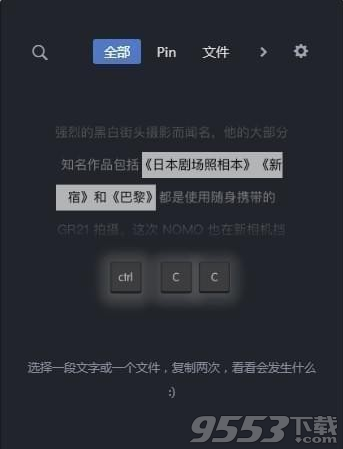
cc助手电脑版介绍CC助手是一款功能强大的类剪贴板,官方标语是超越剪贴板,复制两次,一键收藏。用途应该是为临时的/碎片化的文字,图片和文件提供一个集散地,还有丰富的插件系统,快速执行日常操作!
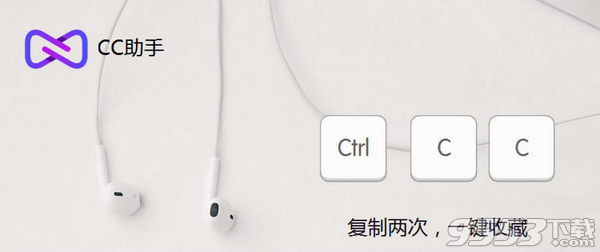
真正的系统收藏夹
所有碎片信息&临时文件 All in One
浏览器中打开的待读文章、微信同事发来的项目文件、PDF文档中需要摘录的重点段落
一键,一触即发
复制两次,最简单熟悉的交互,弹指间完成记录
只需 300ms,无需切换窗口
始终保持当前应用界面,让你专注手头的工作
为效率而生
支持全键盘操作,极致高效
快捷键设计符合直觉,一试即会

开放插件,无限可能
丰富的插件系统,快速执行日常操作
支持 JavaScript 编写插件,海量的开源资源任你发挥
(插件体系尚在完善中,正式发布时会开放)


1 下载完成后不要在压缩包内运行软件直接使用,先解压;
2 软件同时支持32位64位运行环境;
3 如果软件无法正常打开,请右键使用管理员模式运行。
操作
我平时习惯多次按快捷键进行复制,请问如何避免误操作?
搜索框旁边的“设置”中可以调整监听剪切板的次数,如果经常误操作的话,建议设置为3次。
如何唤起列表界面?
快捷键 Cmd/Ctrl+Alt+C
截屏软件(比如QQ截图)生成的图片如何收藏?
截屏之后按 Cmd/Ctrl+Alt+C 唤起CC,即可自动收藏。
如何对列表里的一条数据进行设置分类、执行命令等操作?
按快捷键c,或者右键“编辑”。
收藏的文件会自动复制备份吗?
目前没有。收藏的文件只是创建了一个指向链接,没有进行额外的复制或备份。未来可以通过插件的形式实现此类需求。
如何创建 Tab ?
先使用“搜索”输入筛选条件,然后按Cmd + S,即可保存为Tab。
数据
CC助手收藏的内容存在哪里?
CC助手的数据是以数据的形式存在本地数据库中的,并不是可以直接查看的文件形式。
CC助手是否支持多台设备同步?
CC助手目前只是一个纯单机应用,没有任何的数据同步机制。下一版中将会加入数据同步。
其他
什么时候会开放第三方插件系统?
比较快了。目前其实有一个基础的插件系统,但是设计完成度不够高,没有把开发门槛降到我们的期望,所以还需要打磨一下。如果对开发插件非常感谢兴趣,欢迎加入 Telegram 群,我们会给予优先测试和开发指导。
CC助手会开源吗?
短期内不会完全开源。官方插件和UI界面将逐步开源,应用核心是否开源还需要再规划。
CC助手会收费吗?
目前没有明确的收费计划。未来会根据发展情况再做打算。大原则是,要保证项目健康持续发展,开发团队获得一定的经济回报。
增加窗口自动隐藏功能,点击空白处即可隐藏,无需手动关闭
优化内存占用,节省50%
修复 tab 拖动调整顺序的 bug